DNF游戏运行时,如何识别并监控关键运行磁盘状态
本文目录导读:
在DNF(即《地下城与勇士》)游戏运行时,识别并监控关键运行磁盘状态对于确保游戏的流畅度和系统的稳定性至关重要,以下是一些具体的方法和步骤:
一、识别DNF游戏运行的磁盘分区
1、通过任务管理器查看
* 右键点击任务栏(屏幕底部的长条区域),选择“任务管理器”选项,或者同时按下键盘上的Ctrl+Shift+Esc键打开任务管理器。
* 在任务管理器的“进程”选项卡中,滚动查找名为“DNF.exe”的进程,这通常是DNF游戏的可执行文件。
* 右键点击找到的DNF进程,选择“打开文件所在的位置”选项,这将打开文件资源管理器,并定位到DNF游戏可执行文件所在的文件夹。
* 观察文件资源管理器上方的路径栏,可以看到DNF游戏文件所在的磁盘分区(如C盘、D盘等)。
2、通过文件资源管理器查找
* 点击任务栏上的文件资源管理器图标,或者使用快捷键Win+E。
* 在文件资源管理器的搜索框中输入“DNF.exe”或游戏文件夹的名称(如果知道的话)。
* 等待搜索结果出现,并找到与DNF游戏相关的文件或文件夹。
* 右键点击搜索结果中的DNF游戏文件或文件夹,选择“属性”选项,在属性窗口中,可以看到文件或文件夹所在的磁盘分区信息。
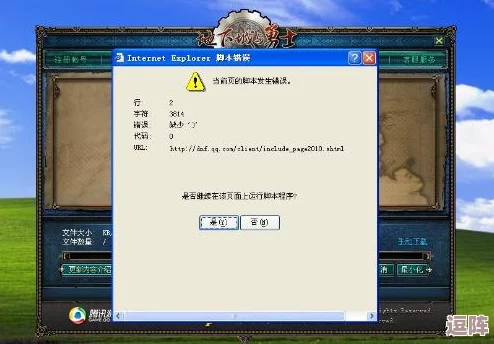
3、通过游戏设置或启动器查看
* 登录到DNF游戏界面。
* 在游戏界面中找到设置选项或启动器界面(如果有的话)。
* 在设置或启动器界面中,查找与游戏安装路径相关的选项,这通常可以在“设置”、“关于游戏”或“文件修复”等菜单中找到。
* 查看游戏安装路径的完整信息,并确认DNF游戏所在的磁盘分区。
二、监控关键运行磁盘状态
1、使用任务管理器监控
* 在任务管理器中,切换到“性能”选项卡。
* 在“性能”列表中,选择你要查看的磁盘(根据电脑配置,可能会有多个磁盘)。
* 顶部图表显示“活动时间”,当进行大型文件操作时(如游戏加载、存档等),会有明显的曲线波动。
* 下方图表展示“磁盘传输速率”,实时反映数据读写速度。
* 通过这些数据,可以全方位了解磁盘的性能状态,及时发现并解决性能瓶颈或存储问题。
2、使用资源监视器监控
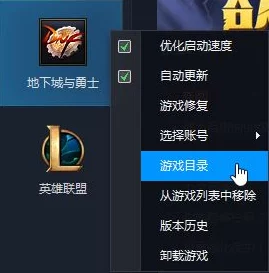
* 使用Windows+R快捷键打开“运行”对话框,执行resmon打开“资源监视器”。
* 在“资源监视器”窗口中,切换到“磁盘”选项卡。
* 在“磁盘活动的进程”区域,可以查看当前使用磁盘资源的进程及其读写速度(单位为字节/秒)。
* 点击“磁盘活动”标题栏,可以展开更多详细信息,包括各进程的读写速度、I/O优先级和响应时间。
* 顶部图表展示了磁盘的总吞吐量(单位为MB/秒),而队列长度图表则是驱动器性能的重要指标,队列长度较高时,表明磁盘负载较大,可能无法及时响应读写请求,导致系统性能下降;队列长度较低时,表示磁盘能够高效处理请求,通常意味着性能良好。
三、优化建议
1、磁盘选择:如果DNF游戏安装在机械硬盘上,可以考虑将其迁移到固态硬盘(SSD)上,SSD具有快速的读写速度和低延迟特性,可以显著提高游戏的加载速度和运行效率。
2、磁盘清理:定期清理磁盘上的无用文件和垃圾数据,释放磁盘空间,提高磁盘的读写性能。
3、后台程序管理:关闭不必要的后台程序和服务,减少对磁盘的读写操作,提高游戏的运行效率。
4、驱动更新:确保电脑的驱动程序是最新的,以确保硬件的正常运行和最佳性能。
5、游戏设置调整:在游戏内关闭不必要的像影效果、技能特效等选项,以降低游戏对硬件资源的占用,根据电脑的硬件配置,适当调整游戏的分辨率和画质设置,以达到最佳的流畅度和视觉效果平衡。
通过以上方法和步骤,可以有效地识别并监控DNF游戏运行时的关键磁盘状态,并采取相应措施进行优化,从而确保游戏的流畅度和系统的稳定性。







